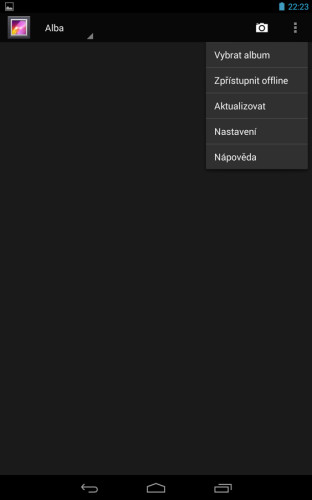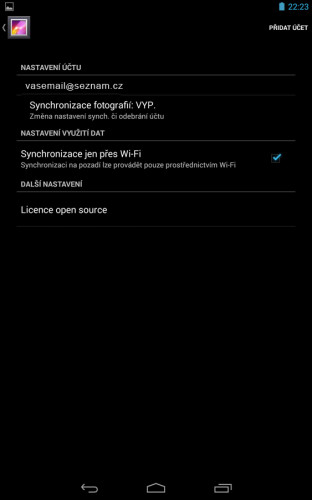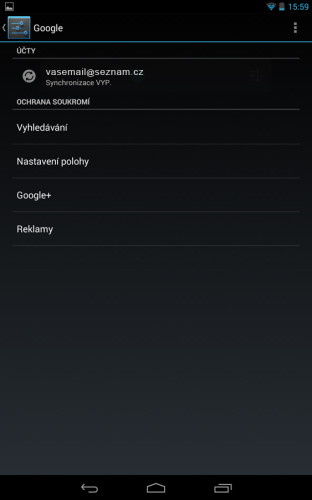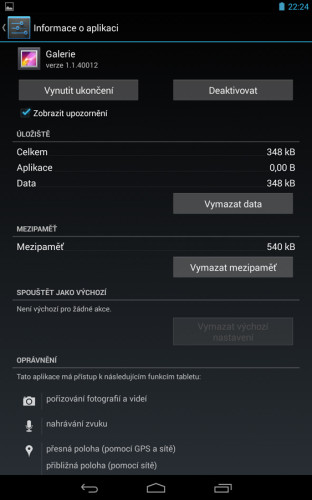Včera mi přišel nový tablet od Asusu a to Nexus 7 II generace. Je to moje první zařízení, které má android. Tak že jsem ve všem postupoval úplně od začátku a jeho možné vychytávky stále odhaluji. Navíc je v tomto tabletu android verze 4.3, který je již venku nějakou chvíli, ale v Česku se ještě tolik neví co všechno tato verze vylepšila a změnila. Proto nemohu všechny vychytávky nalézt na internetu a tak to zkouším pokus a omyl. Prvním problémem, kterého jsem si všiml, byl problém s alby z google+ (picasy) v galerii tabletu. Tablet se totiž spáruje s vašim účtem na googlu a vše se navzájem synchronizuje. Ovšem mě tato možnost vůbec nevyhovuje, jelikož v albech jsou různé příspěvky, které v tabletu nepotřebuji a zbytečně zabíraly místo. Tak jsem se rozhodl hledat návod, jak zakázat alba v galerii. Nakonec jsem našel, něco podobného a podle toho se zorientoval. Protože jsem nikde nic pořádného a ještě v češtině nenašel, vytvořil jsem tento návod, který je přímo v tomto článku.
První věcí, kterou musíme zjistit je, zdali máme povolené automatickou synchronizaci. Tuto možnost najdeme v galerii v možnosti nastavení. Kontextovou nabídku zobrazíme pomocí znaku třech teček v pravém rohu. Poté vybereme volbu nastavení.
Poté se vám zobrazí stránka, kde uvidíte, který účet je s vašim přístrojem spárován. Na tento účet klikneme (je hned pod textem „Nastavení účtu“).
Když klikneme na svůj účet, otevře se nám okno s informacemi o tomto účtu. My si budeme všímat řádku „Autom. synch. data aplikací“ . U tohoto řádku je potřeba mít zaškrtnutou fajfku.
Dalším krok provedeme v nastavení zařízení. Otevřeme nastavení a klikneme na „Google“ v části „Účty“.
V následujícím okně se nám zobrazí detailní nastavení našeho účtu. My si vybereme hned první položku mezi „Účty“ a „Ochrana soukromí“.
V tomto okně se nám již zobrazí položky, které zařízení má automaticky synchronizovat. Nás zajímá položka „Fotky Google“, tuto možnost odfajfkujeme. Teď nás už jen čeká poslední krok.
Do nastavení galerie se dostaneme následovně (Nastavení > Aplikace > Vše > Galerie). Poté se nám již zobrazí tato obrazovka.
Na této stránce klikneme na tlačítko „Vymazat data“. Poté již jen půjdeme do naší galerie a podíváme se, zdali se nám již alba nezobrazují. Doufám, že vám tento návod pomohl a že jej doporučíte co nejvíce kamarádům, kteří řeší podobný problém.